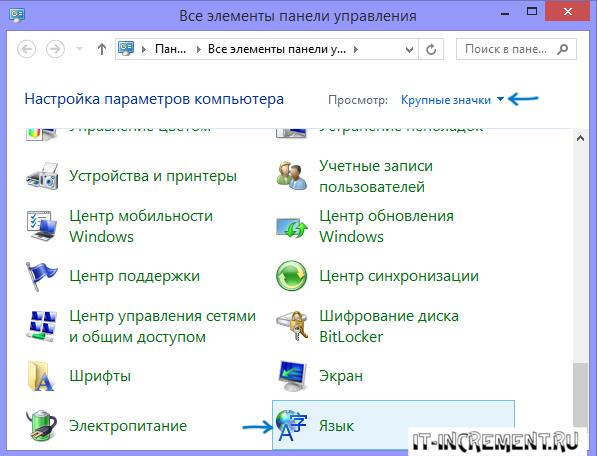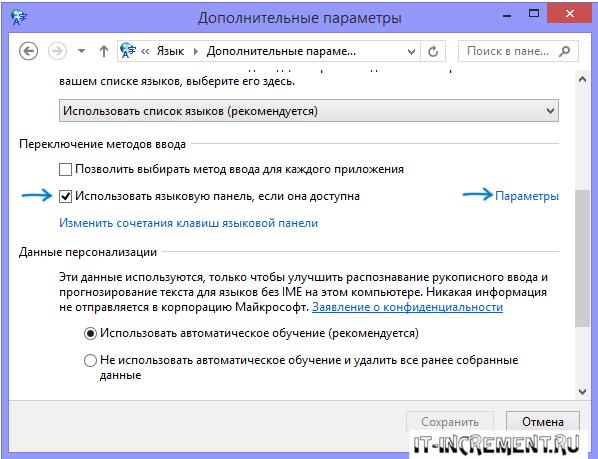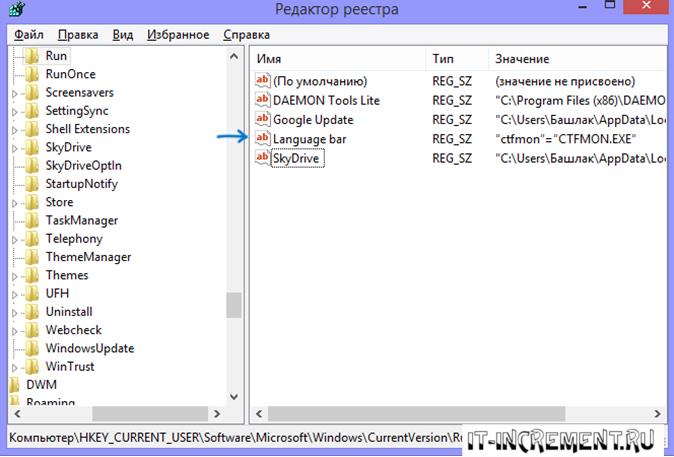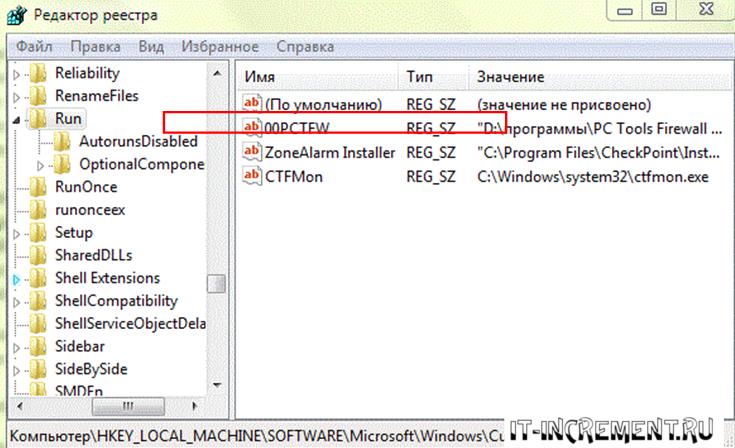Языковая панель необходима для быстрой смены языка. Конечно, многие пользуются горячими клавишами. Но внезапное исчезновение панели заметят все, так как хотелось бы знать, какой язык сейчас используется. Не стоит паниковать в такие моменты, вся проблема решится в пару кликов.
Способ первый.
Перед началом серьезных изменений нужно просто проверить, включена ли вообще ваша панель. Сделать это можно, вызвав меню на панели управления и выбрав меню «Панели».
Если там нет галочки, как на нижеприведенном скриншоте, то просто установите ее.
Способ второй.
Посетите «Панель управления», а затем — меню «Язык».
В открывшемся окне найдите «Дополнительные настройки», а затем – «Параметры».
Установите такие же настройки, которые указаны на данном скриншоте.
Обязательно сохраните изменения. Сразу же должна появиться после этого заветная панель.
Способ третий.
За языковую панель отвечает некоторый файл, который расположен в системной папке. В данной ситуации нужно проверить, есть ли он вообще.
Для этого вам следует перейти по указанному на скриншоте пути.
Затем в поиск вводим название файла «ctfmon».
Если у вас «вылез» такой файл, то это очень хорошо. Если же нет, то вам нужно его раздобыть. Но не спешите скачивать с Интернета, ведь под такой системный файл очень просто замаскировать вирус. Поэтому перед применением не забудьте произвести проверку антивирусом.
Если все хорошо, то просто вставьте файл по тому же пути, который был описан выше.
После этого проверьте «Диспетчер задач» на наличие данного файла. Просто ориентируйтесь на название. Если же нет, то следует запустить его, просто щелкнув дважды по иконке.
Способ четвертый.
В данном способе мы будет работать с реестром. Поэтому стоит создать точку восстановления системы, чтоб откатиться к ней, если что-то пойдет не так. Поверьте, лучше подстраховаться, ибо различные изменения с реестром могут привести к не совсем хорошим последствиям.
Для начала нам понадобится блокнот. Введите туда то же, что и на скриншоте.
После этого сохраните файл точно также.
Сохраняете, а затем – запускаете.
Если возникнет такое окошко, то просто соглашайтесь.
Если все работает хорошо, включая языковую панель, которая возникла на своем привычном месте, то это просто отлично.
Если же вы заметили какие-то сбои в работе системы, то немедленно откатите систему до сохраненной точки восстановления.
Способ пятый.
В данном методе мы также будем работать с реестром, так что совет все тот же. Да и лишняя точка восстановления не повредит.
Итак, в этот раз зайдите в реестр непосредственно. Это можно сделать через программу «Выполнить».
Затем проследуйте по пути, который выделен на скриншоте.
Внимательно посмотрите, есть ли там объект под именем «ctfmon». Если нет, то придется его создать самостоятельно.
Вызовите меню, выберите необходимый пункт. Затем – «Строковый параметр». Название и значение пропишите такое же, как и на скриншоте.
Перезагрузите компьютер.
Способ шестой.
Есть еще специальное приложение под названием «Punto Switcher». Нет, она не возвращает языковую панель на место, а просто автоматически переключает раскладку уже написанного текста. Так что вам не придется все время переживать, пишите ли вы на верной раскладке.
Скачать ее можно тут: https://yandex.ru/soft/punto/.
Таким образом, можно несколькими способами вернуть куда-то внезапно пропавшую языковую панель. Пользуйтесь, но с реестром будьте осторожнее, так как одно неверное изменение может привести к поломке всего компьютера. Поэтому в данной служебной программе лучше ничего просто так не делать.